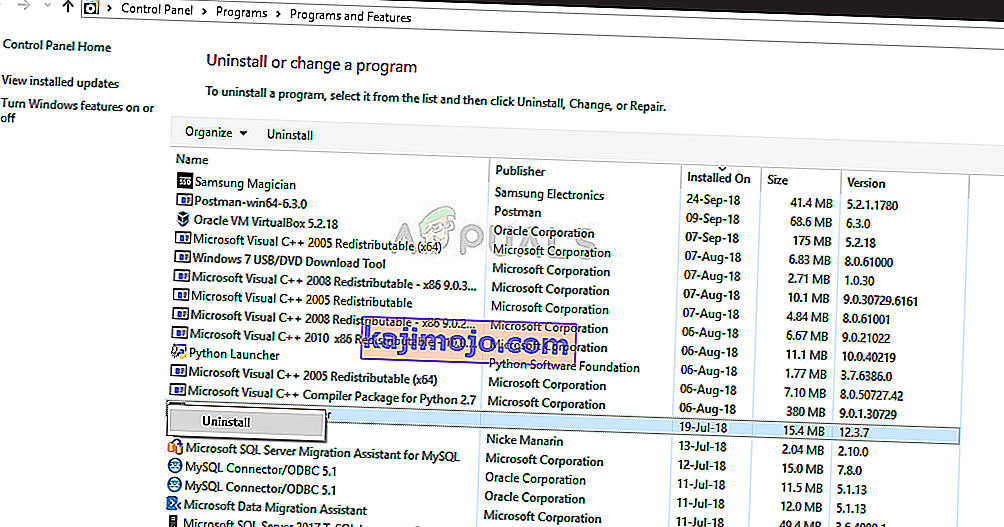Nexus Mod Manager (NMM) adalah perisian sumber terbuka yang membolehkan pengguna memasang, memuat turun, dan menguruskan fail dengan mudah menggunakan antara muka serba boleh. Ia diketahui memberi pengguna pengalaman modding tanpa kerumitan tanpa banyak kepakaran yang diperlukan.

Seperti banyak permainan lain, Nexus Mod Manager juga menyokong modding di Skyrim. Walaupun seluruh proses Skyrim yang terdeteksi adalah automatik dan tidak memerlukan input, pengguna mungkin akan mengalami pesan kesalahan " Nexus mod manager tidak disiapkan untuk bekerja dengan Skyrim ". Mesej ralat ini sangat menyusahkan tetapi tidak perlu dibimbangkan; kami membuat anda dilindungi.
Apa yang menyebabkan Mesej Ralat "Pengurus Mod Nexus tidak Disiapkan untuk bekerja dengan Skyrim" di NMM?
Mesej ralat yang dibincangkan kebanyakannya muncul setelah Skyrim Special Edition dilancarkan. Setelah meneliti dan menganalisis kes pengguna secara menyeluruh, kami menemui sebab-sebab berikut yang mungkin menyebabkan mesej ralat dibincangkan:
- Versi Mod yang salah: Sekiranya anda memuat turun mod Skyrim dan menggunakannya dalam Skyrim Special Edition, mod itu tidak akan berfungsi dengan baik.
- Laluan NMM yang tidak baik: Jika laluan Nexus Mod Manager tidak diset dengan betul atau tidak diletakkan di tempat yang betul, ia akan memberikan mesej ralat.
- Fail Pemasangan NMM yang rosak : Pengurus Mod Nexus mungkin mempunyai fail pemasangan yang rosak di komputer anda. Peluncur tidak akan dilancarkan dengan betul dan menyebabkan mesej ralat pelik.
- Fail Pemasangan Skyrim yang rosak : Seperti NMM, Skyrim juga mungkin mempunyai modul yang rosak atau ketinggalan zaman. Penyegaran permainan yang cepat biasanya menyelesaikan masalahnya.
- Konfigurasi Pengguna: Konfigurasi pengguna sementara Nexus Mod Manager mungkin menyimpan data yang salah. Oleh itu, setiap kali NMM cuba melancarkannya, ia akan mendapat data yang tidak baik dan seterusnya menyebabkan kesalahan tersebut.
Sebelum kita beralih ke penyelesaian yang berbeza, pastikan anda mempunyai sambungan internet aktif di komputer anda. Tambahan pula, anda harus log masuk sebagai pentadbir kerana kami akan memanipulasi beberapa fail sistem.
Penyelesaian 1: Memeriksa Versi Mod
Perkara pertama yang harus kami pastikan ialah anda memuat turun mod yang betul untuk permainan anda. Sekiranya anda cuba menggunakan mod Skyrim sederhana dalam Edisi Khas Skyrim, anda akan mengalami mesej ralat serta-merta.
Kedua versi Skyrim ini sangat berbeza dari segi ciri dan seni bina. Mod mereka juga bebas. Biasanya, pengguna tidak membezakan antara dua versi dan cuba memasang mod biasa ke versi sebaliknya. Navigasi kembali ke laman web dari mana anda memuat turun mod dan pastikan bahawa anda menggunakan versi yang betul . Skyrim Special Edition akan mempunyai mod yang terpisah dari Skyrim. Anda boleh Google ini untuk maklumat yang lebih jelas.
Penyelesaian 2: Menghapus Konfigurasi Pengguna NMM
Seperti semua aplikasi lain, NMM juga membuat konfigurasi pengguna sementara untuk digunakan dalam prosesnya. Fail konfigurasi pengguna ini boleh rosak dengan mudah dan memberi data yang tidak baik kepada aplikasi setiap kali ia dijalankan. Fikirkan konfigurasi pengguna ini sebagai sumber data utama yang dimuatkan oleh aplikasi sebelum menjalankan semua modulnya. Dalam penyelesaian ini, kami akan menavigasi ke data aplikasi di Windows anda dan menghapus konfigurasi pengguna NMM. Kemudian ketika kita menjalankan aplikasi, NMM akan menyedari bahawa tidak ada konfigurasi yang ada dan akan membuat yang lebih baru dari awal.
- Tekan Windows + R, ketik " % appdata% " di kotak dialog dan tekan Enter.
- Setelah Window muncul, anda akan melihat bahawa anda berada di Roaming Navigate selangkah ke belakang dan masuk ke Local .

- Sekarang arahkan ke direktori berikut:
C: \ Users \ username \ appdata \ local \ black tree gaming \ somefolder \ modversionnumber
Sekarang padamkan fail yang ada dan mulakan semula komputer anda. Selepas memulakan semula, periksa sama ada masalah itu diselesaikan.
Mungkin hanya ada satu bilangan modversion tetapi jika ada banyak, terus hapus semuanya satu persatu sehingga masalahnya diselesaikan.
Penyelesaian 3: Menukar Direktori NMM
Sekiranya kedua-dua kaedah di atas tidak berfungsi, kami boleh mencuba mengubah direktori Nexus Mod Manager secara manual. Ini akan memaksa program untuk memulakan semula operasi yang dijalankan dan membuat fail data konfigurasi dan pengguna baru di komputer anda. Pastikan anda log masuk sebagai pentadbir di komputer anda sebelum meneruskan. Sekiranya ini tidak berjaya, anda sentiasa boleh mengembalikan perubahan pada bila-bila masa.
- Navigasi ke direktori di mana anda telah memasang NMM. Tekan Windows + E untuk melancarkan File Explorer dan menavigasi ke lokasi. Ini adalah direktori lalai:
C: \ Program Files (x86) \ Nexus Mod Manager
atau
C: \ Program Files \ Pengurus Mod Nexus
- Setelah mencari folder, salin folder ke lokasi lain (pindahkan folder). Di sini lokasi lain menentukan direktori selain dari tempat sebelumnya ada.
Sekiranya NMM anda ada di lokasi lain dan bukan lokasi lalai, pindahkan ke direktori yang terdapat di atas.
Jadi pada hakikatnya, kami mengubah lokasi NMM secara manual.
- Setelah selesai bergerak, klik kanan pada aplikasi dan pilih Jalankan sebagai pentadbir . Bersabar dan tunggu sehingga permohonan dimulakan. Sekarang periksa sama ada masalah itu diselesaikan.
Penyelesaian 4: Nyahpasang Nexus Mod Manager
Sekiranya semua kaedah di atas tidak berfungsi, ini mungkin bermaksud bahawa Nexus Mod Manage mempunyai fail pemasangan yang rosak dan anda harus menyahpasang aplikasi sepenuhnya untuk menyegarkannya sepenuhnya. Pastikan anda membuat sandaran aplikasi ke beberapa pemacu luaran supaya anda selalu mempunyai salinan sekiranya berlaku sesuatu yang salah. Pastikan juga bahawa anda log masuk sebagai pentadbir dan mempunyai internet sehingga anda dapat memuat turun salinan baru.
- Tekan Windows + R, ketik " appwiz.cpl " di kotak dialog dan tekan Enter.
- Setelah berada di pengurus aplikasi, cari Nexus Mod Manager. Klik kanan padanya dan pilih Nyahpasang .
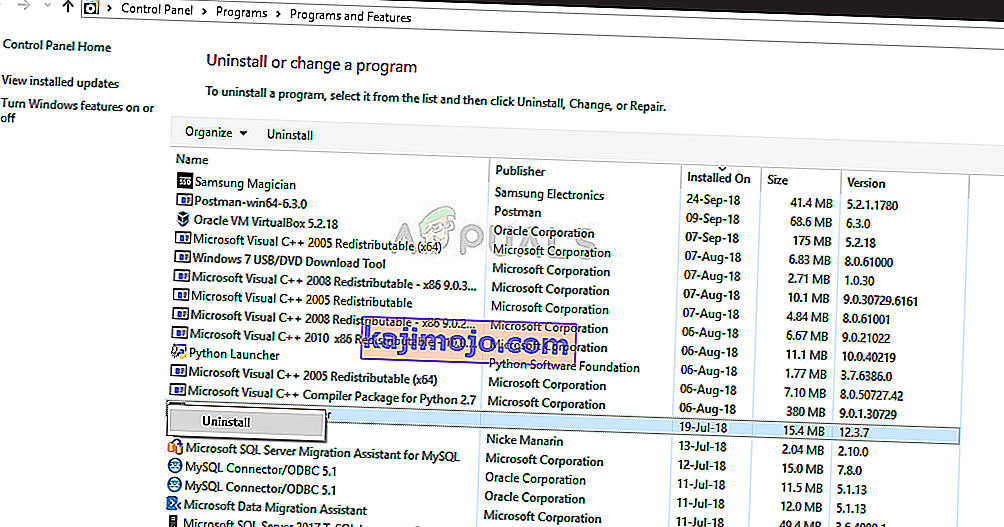
- Sekarang, tunggu proses penyahpasangan selesai. Setelah selesai, mulakan semula komputer anda dan pergi ke Laman Web Rasmi Nexus Mod Manager untuk memuat turun pakej pemasangan.
Sekiranya anda tidak dapat melihat NMM di pengurus aplikasi anda, arahkan ke direktori NMM. Cari ' uninstall.exe ' yang boleh dilaksanakan . Klik kanan padanya dan pilih Jalankan sebagai pentadbir .
Catatan: Lakukan juga Penyelesaian 3 sebelum memasang salinan perisian baru di komputer anda.
Penyelesaian 5: Menyegarkan Skyrim
Sekiranya semua kaedah di atas tidak berfungsi, kita boleh mencuba memuat semula fail permainan Skyrim dan kemudian mencuba lagi. Fail permainan yang rosak bukanlah perkara baru dan penyegaran manual yang sederhana biasanya menyelesaikan masalah. Pastikan kemajuan anda disimpan dan anda telah menyandarkan data anda terlebih dahulu dalam talian.
Catatan: Sekiranya anda cuba melancarkan Skyrim di luar talian melalui Steam, disarankan agar anda online dalam talian sekaligus dan mengemas kini permainan ke versi terbaru.
Pertama, kami akan cuba memadamkan konfigurasi permainan tempatan. Kemudian kami akan memeriksa sama ada masalah ini masih berterusan. Sekiranya tidak, ini bermaksud bahawa terdapat beberapa masalah dengan fail sementara. Sekiranya anda masih menerima mesej ralat, anda boleh beralih ke bahagian tambahan penyelesaian dan mencopot pemasangan Skyrim sepenuhnya.
- Tutup permainan sepenuhnya. Sekarang arahkan ke direktori di mana Steam dipasang dan hapus folder " appcache ". Steam akan membuat ini secara automatik pada saat ia dimulakan semula.
- Sekarang pergi ke direktori Skyrim. Lokasi lalai adalah:
C: \ Users \ "Nama pengguna" \ Documents \ MyGames

- Sekarang padamkan dua fail berikut:
Skyrim.ini SkyrimPrefs.ini

- Matikan komputer anda sepenuhnya. Setelah dimatikan selama beberapa minit, hidupkan semula dan periksa sama ada anda boleh melancarkan permainan dengan mod yang diaktifkan tanpa masalah.
Sekiranya masalah masih berlanjutan, ikuti langkah-langkah yang disebutkan di bawah:
- Lancarkan pelanggan Steam anda. Klik pada ikon Perpustakaan yang terdapat di bahagian atas skrin.
- Sekarang di panel navigasi kiri anda, semua permainan yang ada di Steam anda akan tersedia. Klik kanan pada Skyrim dan pilih Nyahpasang .

- Sekarang ikuti Penyelesaian 2 dan arahkan ke Steam store untuk memuat turun permainan lagi dari awal. Ingat untuk memulakan semula komputer anda di antara langkah-langkahnya.
Catatan: Anda memerlukan kelayakan anda untuk masuk ke akaun Steam (jika anda belum log masuk).
Penyelesaian 6: Menggunakan Alternatif Lain
Sekiranya Pengurus Mod Nexus anda masih tidak berfungsi seperti yang diharapkan, anda boleh cuba beralih ke alternatif lain yang popular seperti Vortex . Perisian ini biasanya menjalankan tugas yang sama seperti NMM dan mempunyai sedikit perbezaan. Sudah tentu, anda harus sedikit sebanyak mengenali UI dan memindahkan semua fail mod individu sebelum anda boleh menggunakannya.

Anda boleh menavigasi ke laman web rasmi Vortex dan memuat turun yang boleh dilaksanakan ke lokasi yang boleh diakses. Pasang pakej menggunakan pentadbir dan sebelum memulakan, pastikan anda menghidupkan semula komputer anda.
Catatan: Kami juga menerima aduan bahawa kesilapan timbul jika Nexus Mod Manager disalin dari cakera keras luaran dan tidak dipasang dengan betul menggunakan kaedah konvensional. Sekiranya ini berlaku, pastikan anda membuang fail yang ada dan memasang semula aplikasi sepenuhnya.